python模块之PIL模块
PIL简介
什么是PIL
PIL:是Python Image Library的缩写,图像处理的模块。主要的类包括Image,ImageFont,ImageDraw,ImageFilter
PIL的导入
首先需要安装一下pillow包
pip install pillow
然后就可以调用PIL里的类了
from PIL import Image
from PIL import ImageFont
from PIL import ImageDraw
from PIL import ImageFilter
PIL常用方法
open() #打开图片
new(mode,size,color) #创建一张空白图片
save("test.gif","GIF") #保存(新图片路径和名称,保存格式)
size() #获取图片大小
thumbnail(weight,high) #缩放图片大小(宽,高)
show() #显示图片
blend(img1,img2,alpha) #两张图片相加,alpha表示img1和img2的比例参数。
crop() #剪切,提取某个矩阵大小的图像。它接收一个四元素的元组作为参数,各元素为(left, upper, right, lower),坐标系统的原点(0, 0)是左上角。
rotate(45) #逆时针旋转45度
transpose() #旋转图像
transpose(Image.FLIP_LEFT_RIGHT) #左右对换。
transpose(Image.FLIP_TOP_BOTTOM) #上下对换。
transpose(Image.ROTATE_90) #旋转 90 度角。
transpose(Image.ROTATE_180) #旋转 180 度角。
transpose(Image.ROTATE_270) #旋转 270 度角。
paste(im,box)#粘贴box大小的im到原先的图片对象中。
convert() #用来将图像转换为不同色彩模式。
filters() #滤镜
BLUR #虚化
EMBOSS
resize((128,128)) #resize成128*128像素大小
convert("RGBA") #图形类型转换
getpixel((4,4)) #获取某个像素位置的值
putpixel((4,4),(255,0,0)) #写入某个像素位置的值
PIL应用
我们主要用PIL来生成一张验证码的随机图,下面,我们就一步步来做一个小示例
1、生成一张固定尺寸固定颜色的图片
from PIL import Image # 获取一个Image对象,参数分别是RGB模式。宽150,高30,红色
image = Image.new('RGB',(150,30),'red')
# 保存到硬盘,名为test.png格式为png的图片
image.save(open('test.png','wb'),'png')
2、生成一张随机颜色的图片
from PIL import Image
import random def getRandomColor():
'''获取一个随机颜色(r,g,b)格式的'''
c1 = random.randint(0,255)
c2 = random.randint(0,255)
c3 = random.randint(0,255)
return (c1,c2,c3) # 获取一个Image对象,参数分别是RGB模式。宽150,高30,随机颜色
image = Image.new('RGB',(150,30),getRandomColor())
# 保存到硬盘,名为test.png格式为png的图片
image.save(open('test.png','wb'),'png')
3、生成一张带有固定字符串的随机颜色的图片
from PIL import Image
from PIL import ImageDraw
from PIL import ImageFont
import random def getRandomColor():
'''获取一个随机颜色(r,g,b)格式的'''
c1 = random.randint(0,255)
c2 = random.randint(0,255)
c3 = random.randint(0,255)
return (c1,c2,c3) # 获取一个Image对象,参数分别是RGB模式。宽150,高30,随机颜色
image = Image.new('RGB',(150,30),getRandomColor()) # 获取一个画笔对象,将图片对象传过去
draw = ImageDraw.Draw(image) # 获取一个font字体对象参数是ttf的字体文件的目录,以及字体的大小
font=ImageFont.truetype("kumo.ttf",size=32) # 在图片上写东西,参数是:定位,字符串,颜色,字体
draw.text((20,0),'fuyong',getRandomColor(),font=font) # 保存到硬盘,名为test.png格式为png的图片
image.save(open('test.png','wb'),'png')
效果: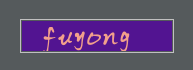
4、生成一张带有随机字符串随机颜色的图片
from PIL import Image
from PIL import ImageDraw
from PIL import ImageFont
import random def getRandomColor():
'''获取一个随机颜色(r,g,b)格式的'''
c1 = random.randint(0,255)
c2 = random.randint(0,255)
c3 = random.randint(0,255)
return (c1,c2,c3) def getRandomStr():
'''获取一个随机字符串,每个字符的颜色也是随机的'''
random_num = str(random.randint(0, 9))
random_low_alpha = chr(random.randint(97, 122))
random_upper_alpha = chr(random.randint(65, 90))
random_char = random.choice([random_num, random_low_alpha, random_upper_alpha]) return random_char # 获取一个Image对象,参数分别是RGB模式。宽150,高30,随机颜色
image = Image.new('RGB',(150,30),getRandomColor()) # 获取一个画笔对象,将图片对象传过去
draw = ImageDraw.Draw(image) # 获取一个font字体对象参数是ttf的字体文件的目录,以及字体的大小
font=ImageFont.truetype("kumo.ttf",size=26) for i in range(5):
# 循环5次,获取5个随机字符串
random_char = getRandomStr() # 在图片上一次写入得到的随机字符串,参数是:定位,字符串,颜色,字体
draw.text((10+i*30, 0),random_char , getRandomColor(), font=font) # 保存到硬盘,名为test.png格式为png的图片
image.save(open('test.png','wb'),'png')
效果: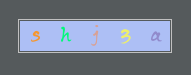
5、生成一张带有噪点的验证码图片
from PIL import Image
from PIL import ImageDraw
from PIL import ImageFont
import random def getRandomColor():
'''获取一个随机颜色(r,g,b)格式的'''
c1 = random.randint(0,255)
c2 = random.randint(0,255)
c3 = random.randint(0,255)
return (c1,c2,c3) def getRandomStr():
'''获取一个随机字符串,每个字符的颜色也是随机的'''
random_num = str(random.randint(0, 9))
random_low_alpha = chr(random.randint(97, 122))
random_upper_alpha = chr(random.randint(65, 90))
random_char = random.choice([random_num, random_low_alpha, random_upper_alpha]) return random_char # 获取一个Image对象,参数分别是RGB模式。宽150,高30,随机颜色
image = Image.new('RGB',(150,30),getRandomColor()) # 获取一个画笔对象,将图片对象传过去
draw = ImageDraw.Draw(image) # 获取一个font字体对象参数是ttf的字体文件的目录,以及字体的大小
font=ImageFont.truetype("kumo.ttf",size=26) for i in range(5):
# 循环5次,获取5个随机字符串
random_char = getRandomStr() # 在图片上一次写入得到的随机字符串,参数是:定位,字符串,颜色,字体
draw.text((10+i*30, 0),random_char , getRandomColor(), font=font) # 噪点噪线
width=150
height=30
# 划线
for i in range(5):
x1=random.randint(0,width)
x2=random.randint(0,width)
y1=random.randint(0,height)
y2=random.randint(0,height)
draw.line((x1,y1,x2,y2),fill=getRandomColor()) # 画点
for i in range(30):
draw.point([random.randint(0, width), random.randint(0, height)], fill=getRandomColor())
x = random.randint(0, width)
y = random.randint(0, height)
draw.arc((x, y, x + 4, y + 4), 0, 90, fill=getRandomColor())
# 保存到硬盘,名为test.png格式为png的图片
image.save(open('test.png', 'wb'), 'png')
效果: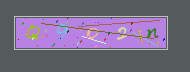
6、对验证码图片生成进行封装
from PIL import Image
from PIL import ImageDraw
from PIL import ImageFont
import random class ValidCodeImg:
def __init__(self,width=150,height=30,code_count=5,font_size=32,point_count=20,line_count=3,img_format='png'):
'''
可以生成一个经过降噪后的随机验证码的图片
:param width: 图片宽度 单位px
:param height: 图片高度 单位px
:param code_count: 验证码个数
:param font_size: 字体大小
:param point_count: 噪点个数
:param line_count: 划线个数
:param img_format: 图片格式
:return 生成的图片的bytes类型的data
'''
self.width = width
self.height = height
self.code_count = code_count
self.font_size = font_size
self.point_count = point_count
self.line_count = line_count
self.img_format = img_format @staticmethod
def getRandomColor():
'''获取一个随机颜色(r,g,b)格式的'''
c1 = random.randint(0,255)
c2 = random.randint(0,255)
c3 = random.randint(0,255)
return (c1,c2,c3) @staticmethod
def getRandomStr():
'''获取一个随机字符串,每个字符的颜色也是随机的'''
random_num = str(random.randint(0, 9))
random_low_alpha = chr(random.randint(97, 122))
random_upper_alpha = chr(random.randint(65, 90))
random_char = random.choice([random_num, random_low_alpha, random_upper_alpha])
return random_char def getValidCodeImg(self):
# 获取一个Image对象,参数分别是RGB模式。宽150,高30,随机颜色
image = Image.new('RGB',(self.width,self.height),self.getRandomColor()) # 获取一个画笔对象,将图片对象传过去
draw = ImageDraw.Draw(image) # 获取一个font字体对象参数是ttf的字体文件的目录,以及字体的大小
font=ImageFont.truetype("kumo.ttf",size=self.font_size) temp = []
for i in range(self.code_count):
# 循环5次,获取5个随机字符串
random_char = self.getRandomStr() # 在图片上一次写入得到的随机字符串,参数是:定位,字符串,颜色,字体
draw.text((10+i*30, -2),random_char , self.getRandomColor(), font=font) # 保存随机字符,以供验证用户输入的验证码是否正确时使用
temp.append(random_char)
valid_str = "".join(temp) # 噪点噪线
# 划线
for i in range(self.line_count):
x1=random.randint(0,self.width)
x2=random.randint(0,self.width)
y1=random.randint(0,self.height)
y2=random.randint(0,self.height)
draw.line((x1,y1,x2,y2),fill=self.getRandomColor()) # 画点
for i in range(self.point_count):
draw.point([random.randint(0, self.width), random.randint(0, self.height)], fill=self.getRandomColor())
x = random.randint(0, self.width)
y = random.randint(0, self.height)
draw.arc((x, y, x + 4, y + 4), 0, 90, fill=self.getRandomColor()) # 在内存生成图片
from io import BytesIO
f = BytesIO()
image.save(f, self.img_format)
data = f.getvalue()
f.close() return data,valid_str if __name__ == '__main__': img = ValidCodeImg()
data, valid_str = img.getValidCodeImg()
print(valid_str) f = open('test.png', 'wb')
f.write(data)
效果: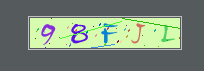
7、应用到实际开发中
login.html
<input id="valid-inp" name="validcode" class="form-control" type="password" placeholder="请输入验证码" autocomplete="off">
<span id="valid-img"><img id="img" src="/get_valid_img" title="点击再换一张" alt="验证码图片"></span>
urls.py
from django.conf.urls import url
from django.contrib import admin
from blog import views urlpatterns = [
url(r'^admin/', admin.site.urls),
url(r'^$',views.Main.as_view(),name='main'),
url(r'^login$',views.Login.as_view(),name='login'), # 登录页面验证码图片请求
url(r'^get_valid_img',views.GetValidImg.as_view(),name='get_valid_img'),
]
views.py
class Main(View):
def get(self,request):
return render(request,'main.html') class Login(View): def get(self,request):
return render(request, 'login.html') def post(self,request):
username = request.POST.get('username')
password = request.POST.get('password')
valid_code = request.POST.get('valid_code')
# print(valid_code)
# print(request.session.get('valid_code')) if valid_code.upper() != request.session.get('valid_code').upper():
return JsonResponse({'state':False,'msg':'验证码错误'}) user = auth.authenticate(request,username=username,password=password)
if user:
# 登录成功,通过auth的login方法将用户写到session中
auth.login(request,user)
# 提交表单登录成功后跳转到用户自己的博客首页
redirect_url = '/{}'.format(user.username)
return JsonResponse({'state':True,'msg':'登录成功!','url':redirect_url})
else:
return JsonResponse({'state':False,'msg':'用户名或密码错误!'}) class GetValidImg(View):
def get(self,request):
obj = ValidCodeImg()
img_data,valid_code = obj.getValidCodeImg()
request.session['valid_code'] = valid_code
return HttpResponse(img_data)
python模块之PIL模块的更多相关文章
- python模块之PIL模块(生成随机验证码图片)
PIL简介 什么是PIL PIL:是Python Image Library的缩写,图像处理的模块.主要的类包括Image,ImageFont,ImageDraw,ImageFilter PIL的导入 ...
- python之使用PIL模块制作随机验证码
制作随机验证码,需要如下知识点: 1.随机验证码的制作(这里用的是random模块随机产生字符) 2.图片的制作 3.随机直线干扰项 4.其他随机干扰项 代码如下: from PIL import I ...
- python之~利用PIL模块在图片上写写画画
借鉴了教程: http://yxnt.github.io/2016/05/15/Pillow-Python3.5/ 完成作业如下: 后来学着写给自己的图片加了水印. from PIL import I ...
- 【Python】PIL模块
Python自建库,在爬虫等基础应用中更加简单好记,做整理以备自查. 目录 Image模块 open类.Save类.format类.Mode类.convert类.Size类.Info类.new类.Co ...
- 使用Python的PIL模块来进行图片对比
使用Python的PIL模块来进行图片对比 在使用google或者baidu搜图的时候会发现有一个图片颜色选项,感觉非常有意思,有人可能会想这肯定是人为的去划分的,呵呵,有这种可能,但是估计人会累死, ...
- Python使用PIL模块生成随机验证码
PIL模块的安装 pip3 install pillow 生成随机验证码图片 import random from PIL import Image, ImageDraw, ImageFont fro ...
- Python PIL模块笔记
利用python pil 实现给图片上添加文字 图片中添加文字#-*- coding: utf-8 -*- from PIL import Image,ImageDraw,ImageFont ttfo ...
- Python常用模块之PIL
官方网址:http://www.pythonware.com/products/pil/index.htm Python Imaging Library (PIL) Python图像库(PIL)将图像 ...
- Python内置模块和第三方模块
1.Python内置模块和第三方模块 内置模块: Python中,安装好了Python后,本身就带有的库,就叫做Python的内置的库. 内置模块,也被称为Python的标准库. Python 2.x ...
随机推荐
- PDF加密无法做笔记
尝试打印PDF,若无法打印,可以利用PDFescape(http://www.pdfescape.com/) PDFescape是一个可以在线修改.做笔记的网站,但是在线使用有上传PDF大小限制(小于 ...
- redhat7.2静默安装Oracle11.2.0.4
redhat7.2静默安装Oracle11.2.0.4我们将oracle安装到/opt/oracle目录下,后面的环境变量则以此为基础.一.设置主机hosts映射vi /etc/hosts[plain ...
- nuxt 的一些报错和插件推荐
1.项目有启动报这个错误的,是因为node版本太低了,nuxt要求node版本要达到8.0.0以上 . 2.插件推荐
- PHP 设计模式阅读清单
社区文章推荐 S.O.L.I.D 面向对象设计和编程(OOD&OOP)笔记 浅谈 Laravel 设计模式 PHP 完整实战 23 种设计模式 Laravel Dependency Injec ...
- java 打印近似圆
只要给定不同半径,圆的大小就会随之发生改变近似圆如图 设半径为r,圆心为(r,r). 由勾股定理 易得y = r -√(2*r*x-x*x) 此处注意x+=2.因为打印窗口上一行2个字节的宽度与一列的 ...
- 20162318 实验三《 敏捷开发与XP实践》实验报告
北京电子科技学院(BESTI) 实 验 报 告 课程:程序设计与数据结构 班级:1623班 姓名:张泰毓 指导老师:娄老师.王老师 实验日期:2017年5月12日 实验密级:非密级 实验器材:带Lin ...
- 【iOS】swift-如何理解 if let 与guard?
著作权归作者所有. 商业转载请联系作者获得授权,非商业转载请注明出处. 作者:黄兢成 链接:http://www.zhihu.com/question/36448325/answer/68614858 ...
- 使用 VSCode 编写 .NET Core 项目之初体验
注:本文在根据 微软官方文档指导下,根据自己的学习中整理,并不完全照搬文档,但也大体和文档学习路线相似,主要为记录学习过程. 官方学习地址: https://code.visualstudio.com ...
- Ajax 的onreadystatechange事件注意事项.
<script type="text/javascript"> function createXHR() { var request = false; try { re ...
- JAVA_SE基础——46.引用数据类型变量.值交换[独家深入解析]
需求:定义一个函数交换数组中两个元素的位置. code 1: import java.util.*; class Demo3 { public static void main(String[] ar ...
